许多人都喜欢在手机中安装steam游戏平台来使用,在注册账号的时候都会输入用户名和密码,可是使用一段时间之后很多人想要对密码进行修改,可是有很多用户并不知道steam手机版怎样
许多人都喜欢在手机中安装steam游戏平台来使用,在注册账号的时候都会输入用户名和密码,可是使用一段时间之后很多人想要对密码进行修改,可是有很多用户并不知道steam手机版怎样改密码,如果你也想要修改的话,可以跟着笔者一起来看看手机版steam修改密码的步骤。
方法如下:
1、首先打开steam,点击左上角的三条横线,如图所示。
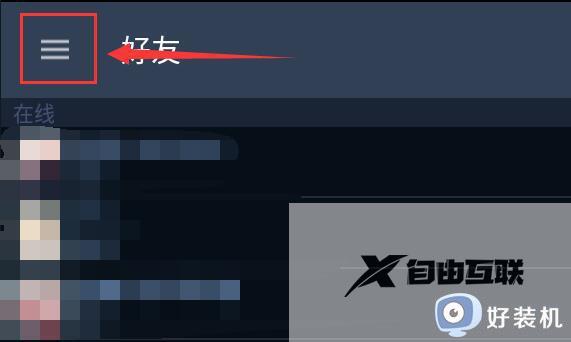
2、在弹出的菜单中找到并进入客服。
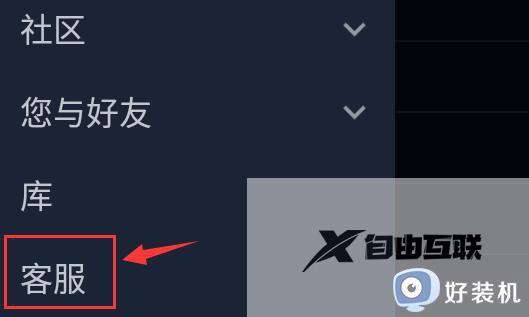
3、打开后,在列表中找到并进入我的账户。
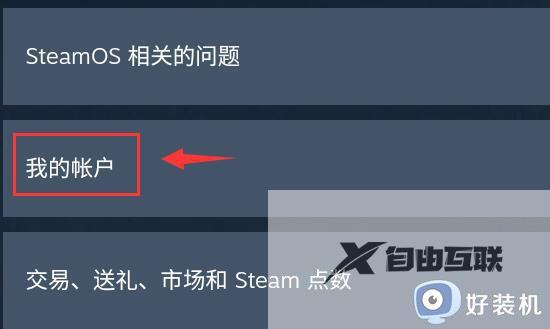
4、选择第一个项管理账户详情。
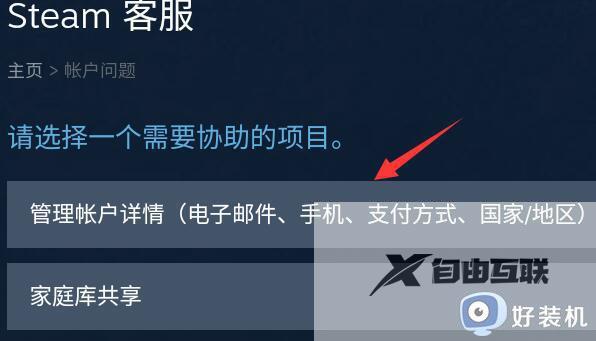
5、接着找到账户安全下方的更改我的密码。
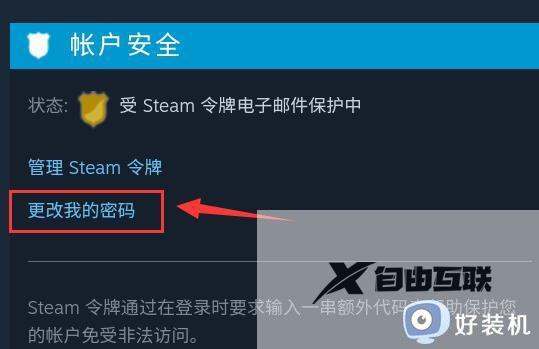
6、然后进入如何更改密码,选择发送验证码到手机号码。

7、如果我们无法使用手机号,点击下方我已无法使用此手机号码。可以使用邮箱验证。
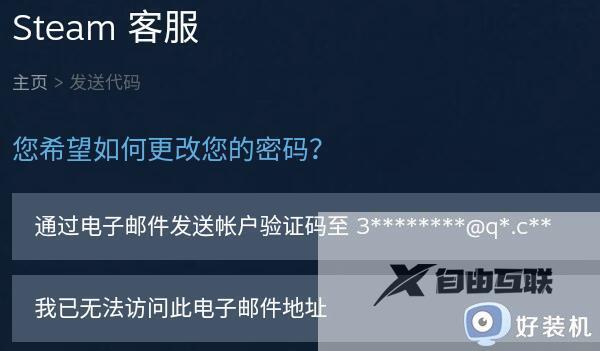
8、发送验证码后,将收到的验证码输入进去。点击继续就可以修改密码了。
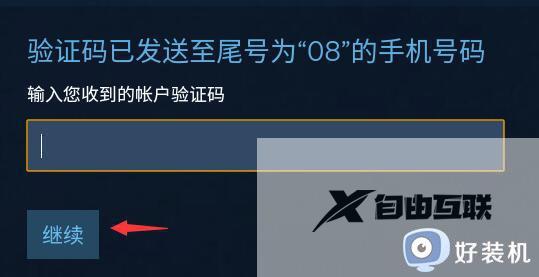
9、最后就可以重新的设置你的密码了。
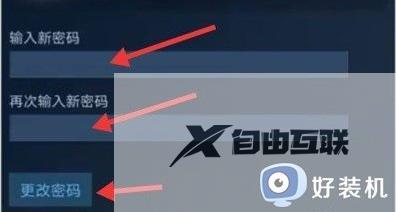
关于steam手机版改密码的详细方法就给大家介绍到这里了,有需要的用户们可以参考上述方法来进行修改,希望可以帮助到大家。
【文章转东台网页制作公司 http://www.1234xp.com/dongtai.html 网络转载请说明出处】